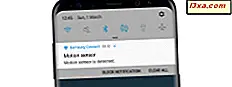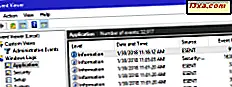
O Windows armazena logs de tudo o que está acontecendo, desde o início até o encerramento. Ele armazena detalhes sobre os erros de aplicativo que ocorrem, os avisos fornecidos por diferentes serviços do sistema, informações sobre o estado dos drivers e serviços. Você pode ver todas essas informações com um aplicativo do Windows chamado Visualizador de Eventos . Se você quiser saber como abri-lo, leia este guia no qual compartilhamos todos os métodos que conhecemos para fazê-lo. Vamos começar:
NOTA: Este guia abrange o Windows 10, o Windows 7 e o Windows 8.1. Alguns métodos funcionam nas três versões do Windows, outros apenas em um ou dois. Para cada método, mencionamos a versão do Windows em que ele funciona. Se você não conhece a versão do Windows que você possui, leia este tutorial: Qual versão do Windows eu instalei?
1. Use a pesquisa para iniciar o Visualizador de Eventos (todas as versões do Windows)
Um dos métodos mais rápidos envolve o uso de pesquisa. No Windows 10, use a caixa de pesquisa perto do botão Iniciar e digite a palavra evento . Em seguida, clique ou toque no resultado da pesquisa do Visualizador de Eventos . Você também pode informar a Cortana para "Abrir o Visualizador de Eventos" e ela fará isso por você.

Se você usa o Windows 7, abra o Menu Iniciar e digite a palavra evento em sua caixa de pesquisa. Em seguida, clique no resultado da pesquisa do Visualizador de Eventos .

Se você usa o Windows 8.1, vá para a tela inicial (ou abra o botão Pesquisar) e comece a digitar "evento". Na lista de resultados de pesquisa à direita, clique ou toque no resultado "Ver registos de eventos" .

2. Use o Painel de Controle para iniciar o Visualizador de Eventos (todas as versões do Windows)
O método conhecido pela maioria dos usuários envolve o uso do Painel de Controle . Abra e vá para Sistema e Segurança . Role para baixo até encontrar Ferramentas Administrativas . Nesta seção, há um link que diz: "Exibir logs de eventos". Clique ou toque nele.

Você também pode clicar em Ferramentas Administrativas e executar o atalho Visualizador de Eventos .

3. Use a janela Executar para abrir o Visualizador de Eventos (todas as versões do Windows)
Um método rápido é abrir a janela Executar (Windows + R), digite eventvwr.msc no campo Abrir e clique ou toque em OK.

4. Use o Menu Iniciar para abrir o Visualizador de Eventos (somente Windows 10)
O Windows 10 também possui um atalho do Visualizador de Eventos no Menu Iniciar . Para encontrá-lo, clique ou toque em Iniciar e role para baixo até a lista de aplicativos que começam com a letra W. Lá, abra a pasta Ferramentas Administrativas do Windows e clique ou toque no atalho Visualizador de Eventos .

Infelizmente, o Windows 7 e o Windows 8.1 não oferecem esses atalhos. Apenas o Windows 10 faz.
5. Use o menu WinX para iniciar o Visualizador de Eventos (Windows 10 e Windows 8.1)
Se você usa o Windows 10 ou o Windows 8.1, pressione Windows + X no teclado para abrir o menu do WinX. Você também pode clicar com o botão direito do mouse no botão Iniciar para obter o mesmo resultado.

Neste menu, você pode encontrar o atalho Visualizador de Eventos .
6. Use o prompt de comando (CMD) ou o PowerShell para iniciar o Visualizador de Eventos (todas as versões do Windows)
Alguns usuários adoram usar o Prompt de Comando (CMD) ou o PowerShell para iniciar ferramentas administrativas, como o Visualizador de Eventos . Abra o Prompt de Comando, digite o comando eventvwr.msc e pressione Enter .

Outra maneira é abrir o PowerShell, digite eventvwr.msc e pressione Enter .

O Visualizador de Eventos agora é exibido em sua área de trabalho.
7. Use o Gerenciamento do Computador para acessar o Visualizador de Eventos (todas as versões do Windows)
O Visualizador de Eventos também é encontrado dentro de outra ferramenta administrativa do Windows, denominada Gerenciamento do Computador. Ele está na coluna do lado esquerdo da janela do aplicativo, em "Gerenciamento do Computador -> Ferramentas do Sistema -> Visualizador de Eventos".

Para abrir o Gerenciamento do Computador, primeiro abra o Painel de Controle e vá para "Sistema e Segurança -> Ferramentas Administrativas -> Gerenciamento do Computador".
8. Use o atalho Visualizador de Eventos da nossa coleção (todas as versões do Windows)
Nós criamos a mais extensa coleção de atalhos para o Windows. Faça o download, extraia-o e você encontrará o atalho Visualizador de Eventos na subpasta Ferramentas de Administração da sua versão do Windows.

Qual método você prefere para abrir o Visualizador de Eventos?
Agora você conhece vários métodos para acessar o Visualizador de Eventos. Experimente e deixe-nos saber qual é o seu favorito. Além disso, se você conhece outras maneiras de iniciar o Visualizador de Eventos, não hesite em compartilhá-las em um comentário abaixo. Prometemos atualizar este guia com base nos seus comentários.